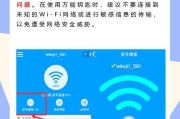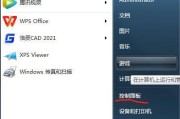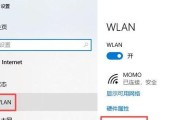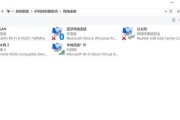电脑里怎么设置wifi?设置过程中可能会遇到哪些问题?
在现代生活中,无线网络已变得无处不在,无论是工作还是娱乐活动,wif都扮演了不可或缺的角色。但是,当您需要在电脑上设置wifi时,可能会遇到一些问题,这可能导致连接变得复杂。本文将为您提供一套完整的步骤指南,帮助您顺利完成电脑的wifi设置,并对可能遇到的问题进行详尽的解答。
电脑设置wifi的核心关键词
电脑里设置wifi的详细步骤
1.确保电脑具有无线网络适配器
在开始之前,请确认您的笔记本电脑或台式机拥有无线网络适配器。大多数现代计算机都内置了这个功能,但有时您可能需要安装额外的硬件以支持无线网络。

2.激活电脑的无线功能
对于笔记本电脑:通常有一个物理开关或功能键(Fn+对应功能键)来开启或关闭无线功能。
对于台式机:需要检查是否插有无线网卡,并确保其驱动程序已正确安装。

3.选择合适的wifi网络
在电脑的系统托盘或通知区域找到网络图标,点击它。
从弹出的列表中选择要连接的wifi网络名称(SSID)。

4.输入密码并连接
在提示输入密码时,输入您的无线网络密码。
点击“连接”或“连接”按钮。
5.检查网络状态
确保图标显示已连接,且网络连接状态良好。
打开网页测试网络连接是否成功。
电脑设置wifi可能遇到的问题
问题一:找不到可用的无线网络
解决方法:
1.确认无线网络适配器已打开。
2.检查路由器是否正常工作。
3.靠近路由器尝试重新搜索网络。
4.更新或重新安装无线网络适配器的驱动程序。
问题二:连接密码错误
解决方法:
1.核对并确认输入的密码是否正确。
2.网络管理员可能会修改密码,咨询他们获取最新密码。
3.确认大小写和特殊字符等输入无误。
问题三:网络连接频繁断开
解决方法:
1.检查路由器和调制解调器的固件是否为最新版本。
2.调整无线信道避开干扰。
3.检查是否有其他设备可能导致干扰。
4.更新电脑的无线网络适配器驱动程序。
问题四:电脑提示无线网络不可用
解决方法:
1.确认所有相关硬件开关都已打开。
2.检查电脑的网络设置,确保无线网络未被禁用。
3.运行网络故障排除工具。
4.尝试在网络连接中启用或禁用无线适配器。
深入理解wifi设置:背景信息和实用技巧
背景信息
了解一些无线网络的基本知识将有助于更好的使用和故障排除。无线网络遵循标准如IEEE802.11协议,常见的有802.11a,802.11b,802.11g,802.11n和802.11ac等,标识了速度和距离的不同支持级别。
实用技巧
定期更新驱动程序:保证无线网络的稳定性和速度。
使用安全的WiFi:更改默认的WiFi密码,并尽可能使用WPA2或WPA3加密。
关闭不常用的网络服务:这样可以保护隐私及节约电量。
结论
通过以上指导,您应该能够顺利在电脑上设置wifi,并在遇到连接问题时进行基本的故障排除。了解一些背景知识和实用技巧,能帮助您更好地管理自己的无线网络。希望这篇指南为您的电脑wifi设置之旅提供了有用的帮助和指导。如果您还有其他疑问或需要帮助,欢迎继续探索相关内容,以获取更多信息。
标签: #wifi